
Brian Curtis
0
616
92
Postoji nekoliko nedostataka ovisno o prijenosnom računalu, a jedan od onih koji najviše smeta je rješavanje problema napajanja. Između smanjenja trajanja baterije Kalibrirajte i održavajte MacBook bateriju za najbolju učinkovitost Umjerite i održavajte MacBook bateriju za najbolju učinkovitost Ako ispravno kalibrirate i održavate MacBook bateriju, moguće je poboljšati performanse i odložiti je zamjenu na što je moguće duže. , krhko kućište kabela Kada bacati kablove i punjače za telefon kada baciti svoje kablove za pušenje i punjače za telefon Riješimo se u potrazi ovdje - u dobroćudnoj zavjeri, želimo zaista pročitati ovaj članak iz jednog razloga: baciti daleko one usitnjene, oštećene punjače SADA. i luke za punjenje prašine; gotovo da ćete sigurno morati riješiti napajanje u nekom trenutku. Evo kako to učiniti.
Upozorenje: Rad s napajanjem može biti opasan, stoga provjerite da li je sve isključeno iz struje kad se zabrljate s kabelom. Potrebno je puno soka da biste napunili prijenosno računalo, a ako dobijete šok od mreže napajat će se mnogo.
Otklanjanje problema sa napajanjem
Pod pretpostavkom da znate da je utičnica koju koristite dobra (obavezno testirajte je s drugim uređajem), pomoću ovih koraka pokušajte i dijagnosticirati problem..
1. Provjerite upotrebljavate li ispravni adapter

Ako koristite adapter koji ste dobili s računalom, to bi trebao biti pravi, ali nikad ne boli provjeriti. Možete koristiti MacBook punjač s većim naponom od onoga što je vaše računalo potrebno, ali ako koristite niži napon, neće se puniti. Provjerite navedenu snagu na vašem adapteru (kao na gornjoj slici) i potražite svoj model MacBook-a na Appleovoj stranici za podršku da biste vidjeli je li mu potreban adapter od 29 W, 45 W, 60 W ili 85 W..
Ako u kući imate više MacBookova ili ste ih nadograđivali u prošlosti, lako je vidjeti kako se to može dogoditi.
2. Provjerite adapterske kabele
Nakon duže upotrebe, posebno ako kabel zavojite često, kablovi na MacBook adapterima mogu se deformirati i oštetiti. Ako se kućište kabela povlači iz kućišta adaptera ili utikača, mogli bi imati nekih problema. Ovo se zove “rastezanje reljefa,” i može uzrokovati da se LED na utikaču vašeg adaptera ponaša čudno; pomičite kabel naprijed i natrag i pogledajte hoće li kućište otići od utikača ili adaptera.
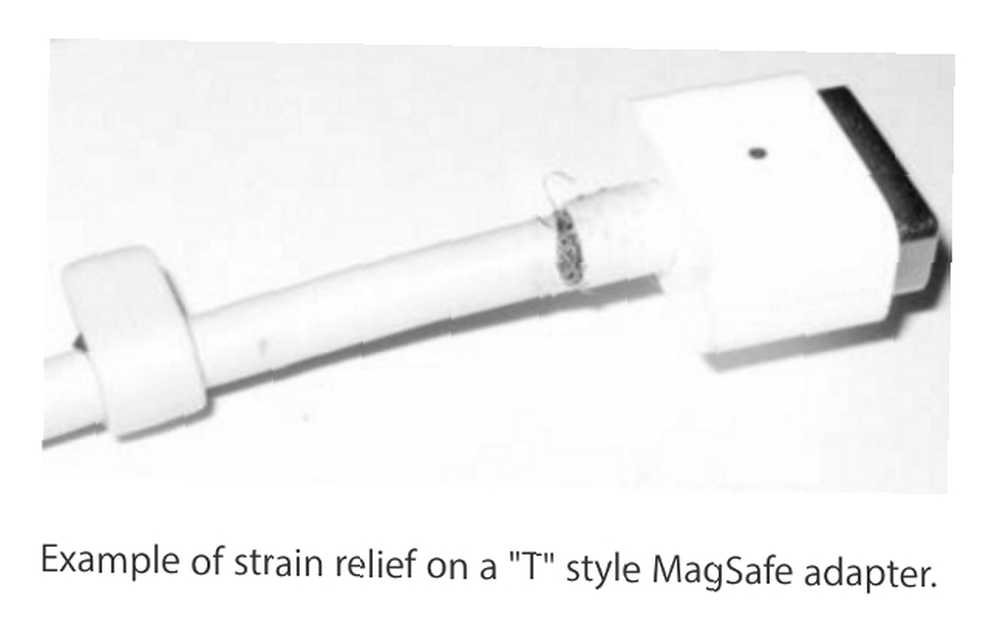
Apple kaže da biste trebali zamijeniti adapter ako se to dogodi, ali imao sam sreće s nanošenjem tankog sloja Sugru na dio kabela na kojem se kućište povuklo. Vjerojatno nije sigurno kada bacati kablove i punjače za telefon kada baciti svoje kablove za pušenje i punjače za telefon Ovdje ćemo se riješiti potjere - u dobroćudnoj zavjeri, samo želimo da ovaj članak pročitate iz jednog razloga. : baciti ove usitnjene, oštećene punjače SADA. kao nabavku novog adaptera, ali moglo bi vam dati još nekoliko mjeseci života prije nego što na zamjenu morate baciti nešto novca.
Ako je kabel jako oštećen, trebali biste ga zamijeniti što je prije moguće.
3. Ponovno postavite adapter
Ponekad će se detektor prenapona na adapteru aktivirati zbog električne buke na uzemljenju (ako ne znate što to znači, ne brinite; nije pretjerano važno). Ako isključite adapter i ostavite ga da stoji 60 sekundi prije nego što ga ponovo uključite, resetirat ćete detektor i to bi moglo riješiti vaš problem..
Taj ćete problem možda doživjeti ako ste uključeni u isti krug s hladnjakom ili drugim velikim uređajem. Ako i dalje imate isti problem kada priključite drugu utičnicu za koju znate da dobro radi, nastavite isprobavati druga rješenja.
4. Provjerite je li adapter nije pregrijan
Ako adapter za napajanje nije u dobro prozračenom prostoru (ili ako je star), može prikupiti puno topline i pokrenuti ga kako bi se spriječilo oštećenje. Pažljivo dodirnite adapter rukom - ako vam je vruće, mogao bi se i isključiti. Ostavite da se ohladi u dobro prozračenom prostoru prije nego što ga pokušate ponovo koristiti.
Upozorenje: Može se dobiti adapter za punjenje stvarno vruće ponekad nakon duže upotrebe, stoga pri tome vodite računa.
5. Provjerite priključke adaptera i MacBook-a
Ako koristite MagSafe priključak (ili stvarno bilo koji drugi konektor, stvarno), prašina i nečistoće mogu se nakupiti oko priključaka i smanjiti učinkovitost veze. Pogledajte unutrašnjost konektora kako na vašem adapteru tako i na računalu kako biste vidjeli izgleda li kao da se nešto unutra smjestilo.
Ako u priključnici ima prašine ili bilo čega drugog, možete ga očistiti pamučnim tamponom ili četkicom za zube s mekim čekinjama; samo pazite da se unutra ne zaglave vlakna. Na donjoj slici možete vidjeti da ovaj adapter ima neko nakupljanje koje je potrebno očistiti.
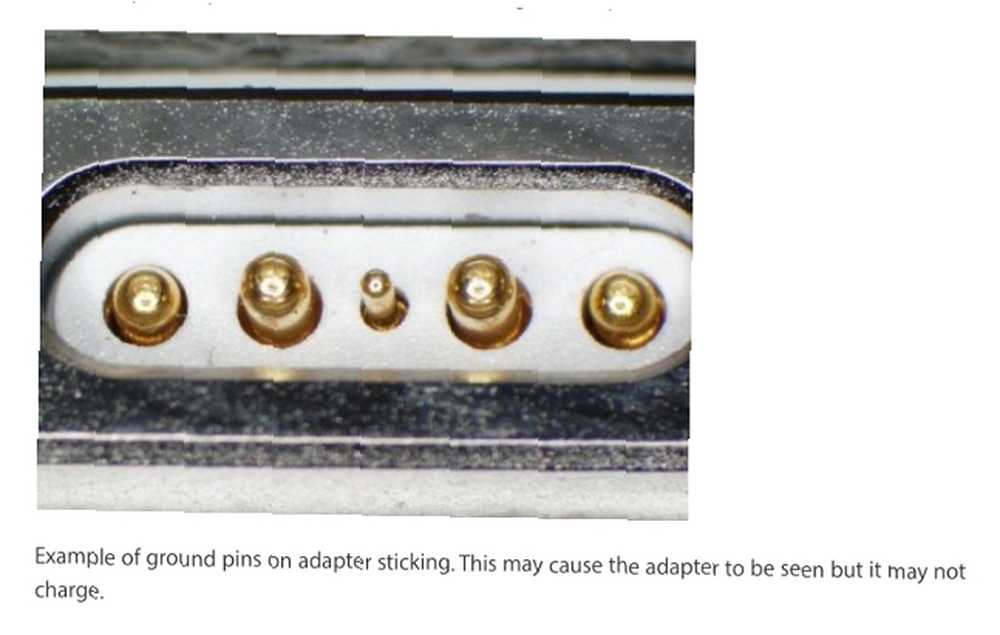
Kada gledate priključke, provjerite jesu li ikoji zabravljeni u povučenom položaju. Ako jedan pin izgleda kraće od ostalih, lagano ga pokucajte noktom i pokušajte ga labaviti (budite sigurni da adapter ima unplugged kad to učinite). Zaglavljene igle mogu prouzrokovati neke čudne stvari, poput vašeg računala koje kaže da se puni kada zapravo nije ili se ne puni kada kaže da jest.
Također je moguće da se glava priključka otpala; to se dogodilo s napajanjem mog supruga i neće sjediti pravilno u priključku MagSafe na njenom MacBook-u. Gurnuo sam ga natrag na svoje mjesto i ponovo je počeo raditi.
6. Provjerite mrežni utikač na adapteru

“duckhead” AC utikač na vašem adapteru također bi mogao predstavljati problem - ako su noževi savijeni ili olabavljeni ili su na njima crne oznake, možda neće ispravno prenositi snagu. Najbolje rješenje ovog problema je jednostavno zamjena mrežnog utikača.
Većina MacBookova dolazi s tronamenskim produžnim kabelom i pomoću njih možete vidjeti je li problem s izmjeničnim naponom. Izvadite utikač AC, pričvrstite produžni kabel i uključite ga u zid. Ako se vaše računalo počne normalno puniti, problem je u utikaču i možete ga zamijeniti.
7. Poništite kontroler upravljanja sustavom (SMC)
SMC kontrolira puno vrlo važnih dijelova vašeg MacBook-a, uključujući i napajanje. Povremeno se SMC zaustavi i morat ćete je resetirati. Imamo udžbenik o resetiranju SMC-a Kako napraviti SMC i PRAM / NVRAM resetiranje na Mac računalu Kako napraviti SMC i PRAM / NVRAM resetiranje na Mac računalu Ponovno postavljanje SMC-a i PRAM / NVRAM-a može pomoći bilo kojem Mac-u, uključujući MacBook Pro i MacBook Air, ponovno pokrenite glatko. koji će vam pomoći u postupku (također će vam pokazati kako resetirati PRAM, što je dobro znati i te kako).
8. Ažurirajte Mac OS X
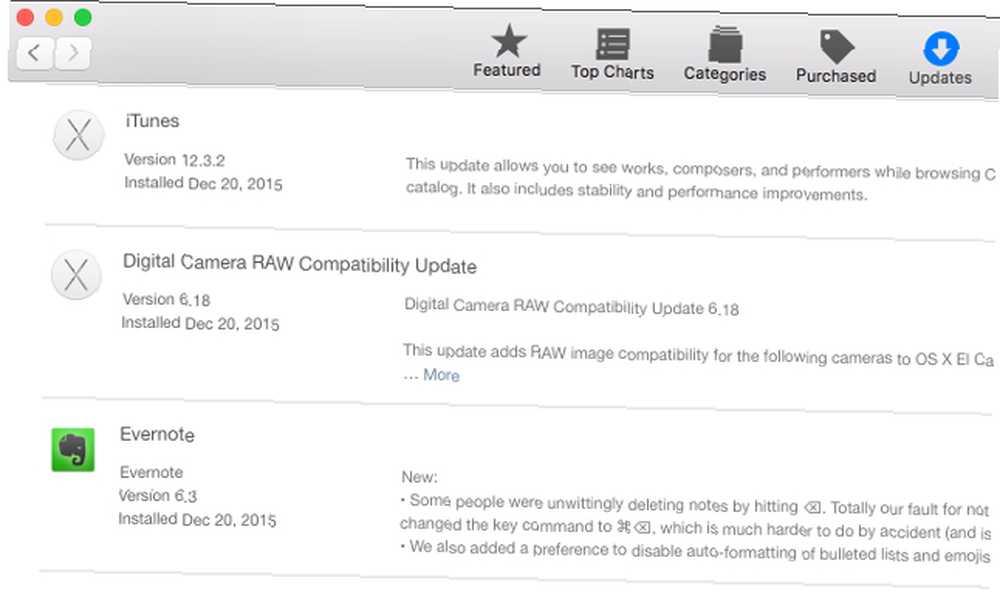
Prema Appleu, neka ažuriranja upravljačkog softvera mogu poboljšati komunikaciju vašeg računala s punjačem i pomoći u rješavanju nekih problema s punjenjem. Ako vam je ponestalo drugih ideja, pošaljite ovo, pogotovo ako niste ažurirali OS X dugo vremena.
Zamjena vašeg MacBook adaptera za napajanje
Kao i većina elektronike, MacBook adapteri napajanja imaju ograničen vijek trajanja i na kraju će odustati od duha. Kad se to dogodi, trebat će vam novi. Ako se nađete u ovoj situaciji, imate tri mogućnosti.
Prva i definitivno najpovoljnija opcija je zamjena adaptera pod Apple Care. Prošireno Apple Care AppleCare jamstvo: koje su vaše mogućnosti i vrijedi li ih? AppleCare garancija: koje su vaše mogućnosti i vrijedi li ih? AppleCare + štiti vaš Appleov uređaj, ali vrijedi li to koštati? Evo što AppleCare + nudi i treba li ga dobiti. pokriva vas tri godine i lako se možete zapaliti kroz nekoliko adaptera za to vrijeme, posebno ako ga zamotate više puta dnevno. Krenite u Apple Store i oni će vas spojiti.
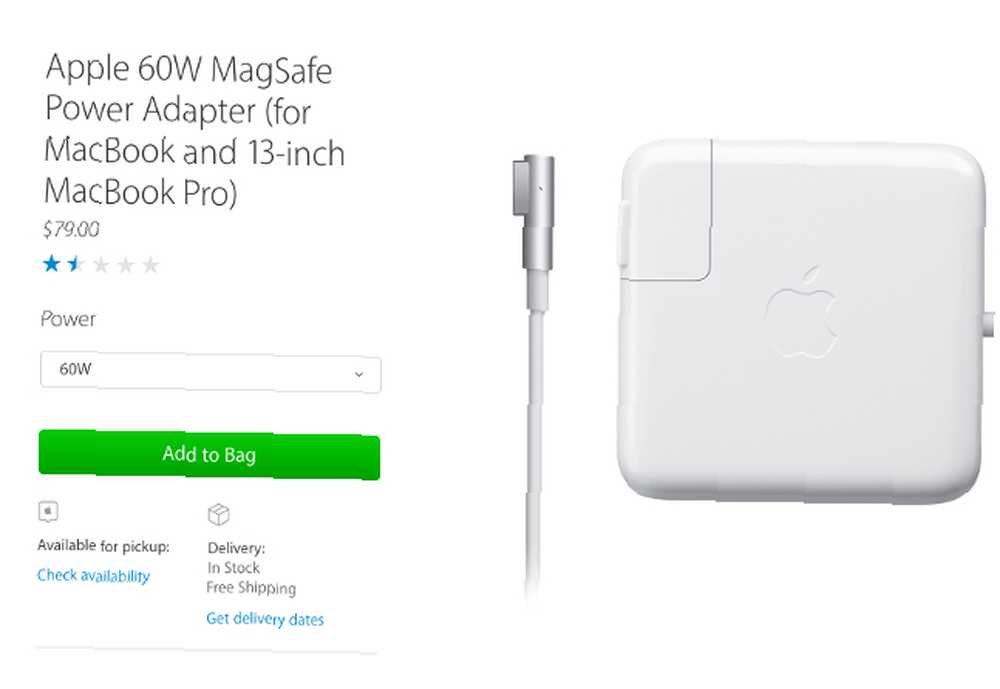
Ako niste obuhvaćeni Apple Care, morat ćete kupiti novu. A ako kupite jedan od Apple Store-a, tražite 80 dolara za zamjenu adaptera (osim ako ne koristite jedan od novih USB-C adaptera Što je USB Type-C? Što je USB Type-C? Ah, USB utikač. Sada je sveprisutna jer je poznato da se prvi put nećete moći ispravno uključiti. To je 50 USD). To je veliki dio promjene koji će se pojaviti na novom ispravljaču.
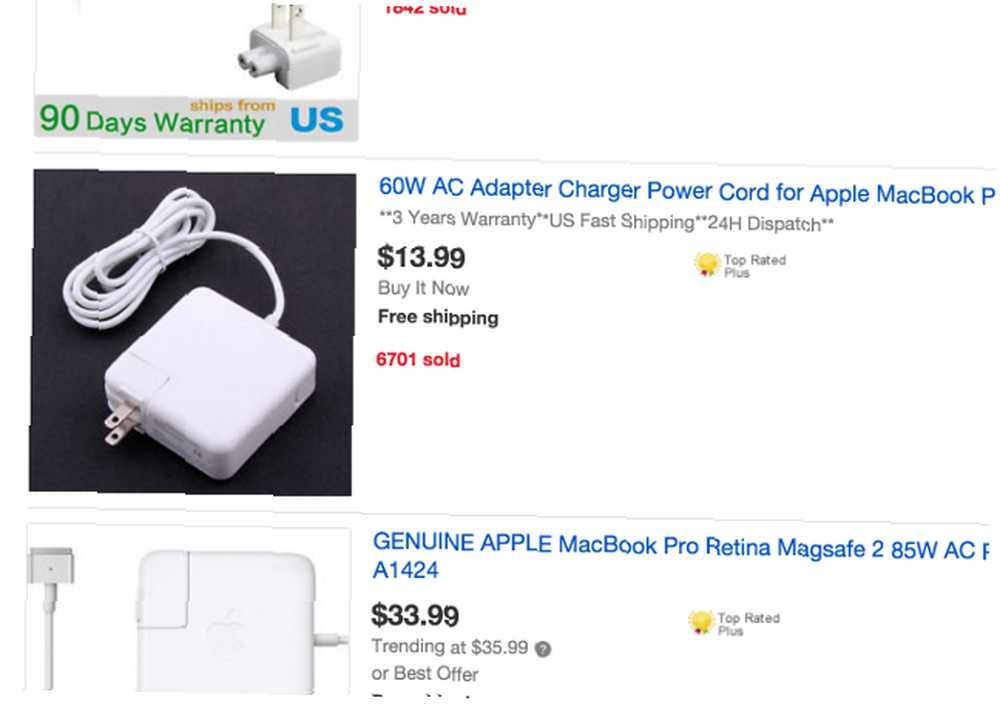
To nas vodi do treće mogućnosti: neslužbenih Mac punjača. Na eBayu sam ga nabacio za oko 20 dolara, a možete pronaći i neke koji su čak i jeftiniji od toga. Mnogi od njih kažu “Službeni Apple” na njima, ali ovisite li vi u to ili ne.
Poanta je u tome što možete uštedjeti ogroman novac kupnjom s eBay-a ili AliExpress-a, ali nema garancije da će to raditi ili da će raditi sigurno. Stoga ovu treću opciju uzmite na vlastiti rizik. Za ono što vrijedi, imao sam svoje nekoliko tjedana prije nego što sam kupio novi MacBook, ali savršeno je funkcionirao u tom kratkom vremenu.
Rješavanje zagonetke problema s napajanjem
Mnogo sitnica može poći po zlu s vašom MacBook-ovom moći i prolazak kroz gore opisane korake trebao bi vam pomoći shvatiti što se događa. Ako vam se čini da ništa ne funkcionira, razmislite o razgovoru s nekim u Genius Baru u Appleovoj trgovini. Ako zamjena vašeg punjača ne učini trik, morat ćete popraviti na računalu 5 web-lokacija da biste naučili kako popraviti svoje računalo 5 web-lokacija da biste naučili kako popraviti svoje računalo - nadamo se da vas pokriva Apple Care ili još jedno jamstvo.
Jeste li imali problema s MacBook napajanjem? Jeste li uspjeli popraviti? Podijelite svoja iskustva u nastavku!
Bonusi slike: Appleova podrška: Rješavanje problema MagSafe adapteri











